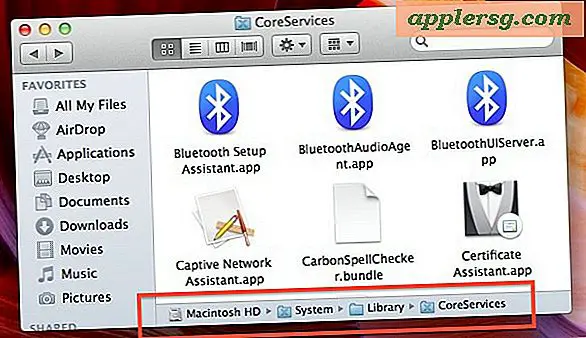Gjenopprett tilfeldig slettede apper på iPhone og iPad
 Har en av favorittappene dine blitt slettet fra en iPhone eller iPad? Vi viser hvordan du gjenoppretter en slettet app i iOS, enten den ble fjernet ved et uhell eller med vilje. Mange brukere vet ikke dette, men iOS-apper kan gjenopprettes og lastes ned enkelt når som helst, noe som betyr at det ikke er greit hvis en app eller to ble slettet ved et uhell.
Har en av favorittappene dine blitt slettet fra en iPhone eller iPad? Vi viser hvordan du gjenoppretter en slettet app i iOS, enten den ble fjernet ved et uhell eller med vilje. Mange brukere vet ikke dette, men iOS-apper kan gjenopprettes og lastes ned enkelt når som helst, noe som betyr at det ikke er greit hvis en app eller to ble slettet ved et uhell.
Vi dekker to enkle måter å gjenopprette en slettet app på en iPad eller iPhone, noe av dette arbeidet, og de er ganske enkle. Du kan søke etter appnavn hvis du kjenner appen, eller se gjennom nedlastingslisten din for å finne den mangler app på den måten. Dette er et bra triks for alle, men bør være spesielt nyttig for foreldre og lærere, når det er ganske vanlig at et barn har slettet en app eller to ved et uhell. Så ikke freak out hvis du eller noen du kjenner ved et uhell slettet en app fra en iOS-enhet, fordi du vil få de programene som er gjenopprettet til iPhone, iPad eller iPod touch på kort tid. La oss få rett på det og få de slettede appene tilbake!
Slik gjenoppretter du utilsiktet slettede apper i iOS ved navnsøk
Kjenner navnet på appen som ble slettet, og du vil gjenopprette? Dette er veien å gå da:
- Åpne applikasjonsprogrammet "App Store" og bruk søkefeltet for å finne navnet på appen som ble slettet (for eksempel hvis Angry Birds ble slettet, søk etter "Angry Birds").
- Finn det matchende resultatet gjennom resultatkarusellen. Hvis det er flere kamper, kan du alltid få mer informasjon om den funnet appen ved å trykke på den
- Velg det lille sky nedlastingsikonet for å starte appgjenopprettingsprosessen. Hvis du klikker på den, starter nedlastingen på nytt, kan det hende du må bekrefte Apple ID-innloggingen i denne prosessen.
Her er et eksempel på hvordan du gjenoppretter Angry Birds-appen etter at den ble slettet. Merk at det er Star Wars-versjonen som ble fjernet, og dermed må du finne den eksakte navnekampen fra søkelisten - lett nok.

Mange apper lagrer også data i iCloud, slik at de gjenoppretter dem gjennom App Store som dette, vil også vanligvis gjenopprette deres vedlagte data - med mindre det ble fjernet spesielt når appen ble slettet. Det kan også gjelde for spill og Game Center-poeng, igjen, med mindre det også ble fjernet spesielt når appen ble slettet.
Slik gjenoppretter du slettede apper i iOS gjennom en innkjøpt liste
Er du ikke sikker på hvilken app som ble slettet, eller kanskje en haug med apper ble slettet? Slik ser du en liste over alle appene som ble lastet ned til iPhone eller iPad, noe som gjør det enkelt å gjenopprette det som mangler:
- Åpne "App Store" og velg "Oppdateringer" etterfulgt av å gå til "Kjøpt" -delen nederst på skjermen
- Trykk på fanen "Ikke på denne iPad" øverst (eller "Ikke på denne iPhone")
- Finn utilsiktet slettet app i listen og trykk på skypilenikonet for å laste ned appen, skriv inn Apple ID-passord når du blir bedt om det


Merk: iPad kan gå direkte til "Oppdateringer", mens iPhone og iPod touch må trykke på "Oppdateringer" -knappen og deretter "Kjøpt" forskjellen her skyldes skjermstørrelsene på enhetene. På iPad ser ting litt annerledes ut, bare fordi det er flere skjermbilder tilgjengelig for visning av knapper.
Prosessen er identisk i alle versjoner av iOS, men det ser litt annerledes ut (i tillegg til hele brukergrensesnittet for den saks skyld) fra de eldre versjonene av iOS til de mest moderne versjonene. Slik ser det ut til en tidligere utgivelse før det store redesignet:

Uansett hvilken metode du velger, vil appen laste ned og installere på nytt. Du blir ikke belastet for nedlasting av apper du allerede eier så lenge Apple-IDen er den samme som ble brukt til å kjøpe den i utgangspunktet. Hvis du ser en prislapp i stedet for nedlastningsknappen, er det vanligvis en god indikator på at du ikke bruker samme Apple-ID, og hvis du ser en pris som er oppført på appnavnet, vil du bli belastet.
Verdt å nevne er at iOS-apps alene ikke er det eneste som kan gjenopprettes og omlastes enkelt. Denne enkle gjenopprettingsmetoden vil også fungere sammen med iTunes Store-kjøp som musikk, filmer og TV-programmer, og på skrivebordssiden av ting, apper som ble kjøpt gjennom Mac App Store også.
Merk: Du må bruke samme Apple ID for å laste ned appen uten å bli belastet igjen. Selvfølgelig er gratis apper alltid gratis å laste ned, men du finner dem ikke i apploggen din, og dette er hva dette trikset er avhengig av.